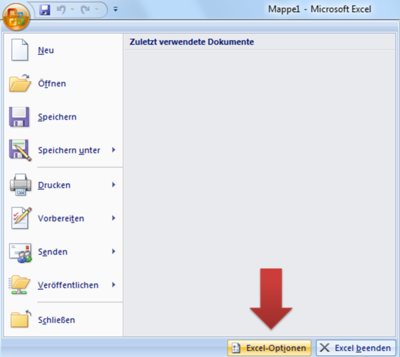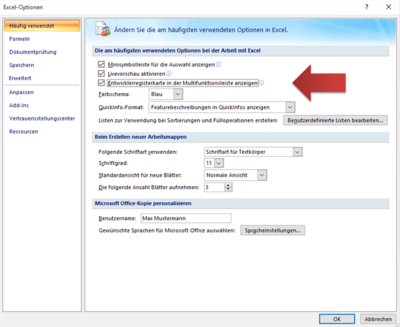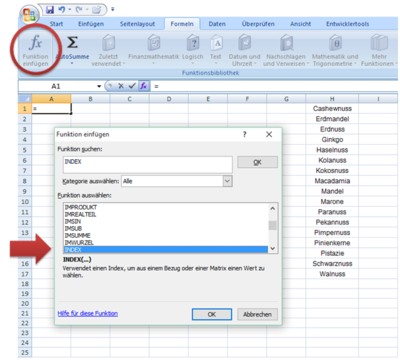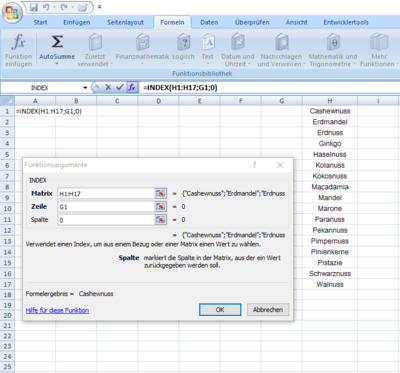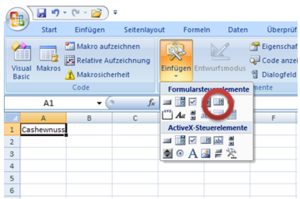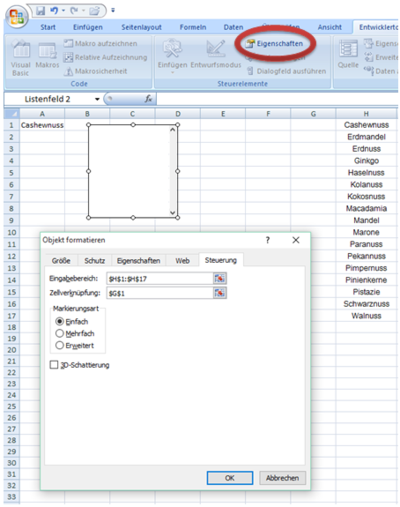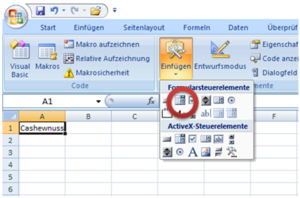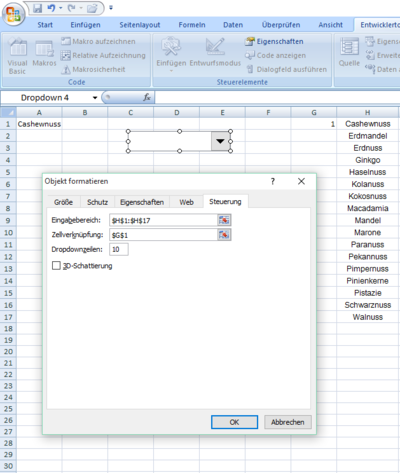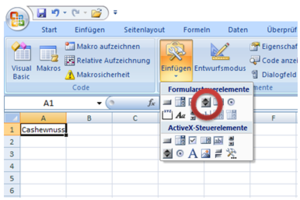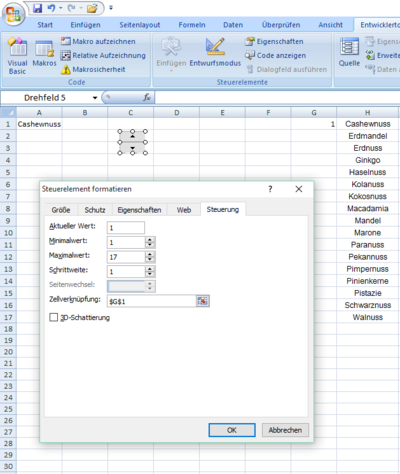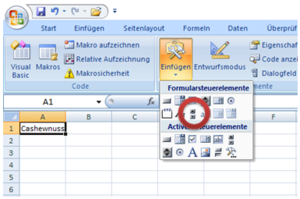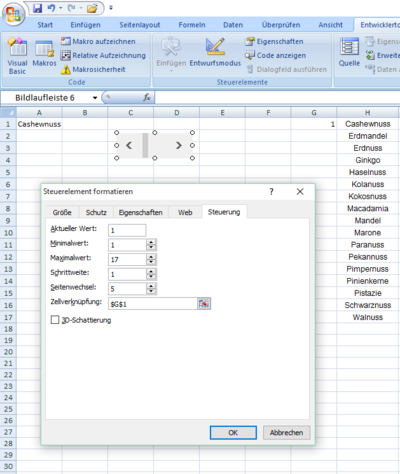Dieses Wiki, das alte(!) Projektwiki (projektwiki.zum.de)
wird demnächst gelöscht.
Bitte sichere Deine Inhalte zeitnah,
wenn Du sie weiter verwenden möchtest.
Gerne kannst Du natürlich weiterarbeiten
im neuen Projektwiki (projekte.zum.de).Formularsteuerelemente: Unterschied zwischen den Versionen
Adrian (Diskussion | Beiträge) (→Verwenden von Formularsteuerelementen) |
Adrian (Diskussion | Beiträge) (→Verwenden von Formularsteuerelementen) |
||
| Zeile 3: | Zeile 3: | ||
Beispiele hierfür sind Listen-, Kombinations- und Drehfelder sowie Bilderlaufleisten. | Beispiele hierfür sind Listen-, Kombinations- und Drehfelder sowie Bilderlaufleisten. | ||
| − | [[Datei:Beispiel für Formularsteuerelement.PNG|thumb|Beispiel für ein Formularsteuerelement: Listenfeld]] | + | [[Datei:Beispiel für Formularsteuerelement.PNG|thumb|Beispiel für ein Formularsteuerelement: [http://wikis.zum.de/projektwiki/Techniker_Schule_Butzbach/EDV/Microsoft_Excel/Formularsteuerelemente#Listenfeld Listenfeld]]] |
== Voreinstellungen == | == Voreinstellungen == | ||
Version vom 17. April 2016, 12:57 Uhr
Inhaltsverzeichnis |
Verwenden von Formularsteuerelementen
Formularsteuerelemente werden eingesetzt um die Auswahl von Elementen aus einer Liste zu vereinfachen. Beispiele hierfür sind Listen-, Kombinations- und Drehfelder sowie Bilderlaufleisten.
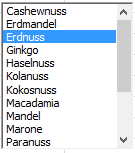
Voreinstellungen
Aktivieren der Entwicklerregisterkarte
Um die Formularsteuerelemente in Excel nutzen zu können, muss zuvor die Registerkarte "Entwickler" aktiviert werden. Im Nachfolgenden werden die Schritte zur Aktivierung in Excel 2010 & 2007 (Betriebssystem: Windows) genauer beschrieben. Ist die Entwicklerregisterkarte einmal aktiviert, bleibt diese dauerhaft bestehen und muss nicht nach jedem Öffnen erneut aktiviert werden.
Excel 2010
Die Aktivierung der Entwicklerregisterkarte unter Excel 2010 können Sie hier finden.
Excel 2007
- Klicken Sie oben links auf die MS Office-Schaltfläche und anschließend auf Excel-Optionen.
- Klicken Sie auf der erschienen Registerkarte auf Häufig verwendet und aktivieren auf das Kontrollkästchen Entwicklerregisterkarte in der Multifunktionsleiste anzeigen.
- Klicken Sie anschließend auf OK und die Aktivierung wird übernommen.
Erstellen von Formularsteuerelementen
Einrichten von Liste, Zellverknüpfung und Index
- Öffnen Sie eine neue Arbeitsmappe und geben folgende Elemente in der achten Spalte von der ersten bis zur 16. Zeile (Bereich H1:H16) ein.
Nüsse und Nussähnliche (Beispiel)
H1: Cashewnuss H2: Erdmandel H3: Erdnuss H4: Ginkgo H5: Haselnuss H6: Kolanuss H7: Kokosnuss H8: Macadamia H9: Mandel H10: Marone H11: Paranuss H12: Pekannuss H13: Pimpernuss H14: Pinienkerne H15: Pistazie H16: Schwarznuss H17: Walnuss
- Klicken Sie anschließend in der ersten Spalte und Zeile auf die Zelle (A1).
- KLicken Sie unter der Registerkarte Formeln auf Funktion einfügen.
- Wählen Sie aus der Liste die Funktion INDEX aus und drücken aus OK.
- Füllen Sie nun Matrix, Zeile und Spalte aus und bestätigen es mit OK.
- Alternativ dazu können Sie auch folgende Formel direkt eingeben:
=INDEX(H1:H17;G1;0)
Beispiele
Die Vorgehensweise ist bei Excel 2010 & 2007 nahezu identisch.